Pl:JOSM/Plugins/BuildingsTools
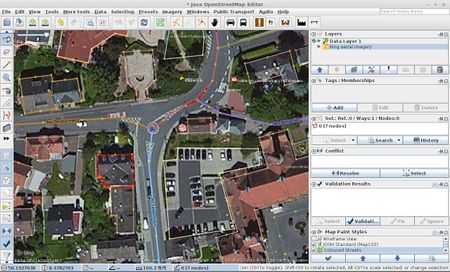
Buildings_tools — prosta wtyczka do JOSM dla rysowania prostokątnych budynków. Autorem wtyczki jest Upliner.
Problem
Rysowanie wielu prostokątnych budynków w JOSM jest dosyć niewygodne. Trzeba narysować przybliżony prostokąt w 5 kliknięć, skorzystać z funkcji ortogonalizacji i dodać tag "building=yes" do powstałego obszaru. Wtyczka buildings-tools dostarcza nowe narzędzie, które umożliwia tworzenie gotowych budynków w 3 albo 2 kliknięcia.
Instalacja i użycie
Instalacja
Menu Edycja->Ustawienia (F12), zakładka po lewej «Konfiguracja dostępnych wtyczek». Przycisk «Pobierz listę». W pole szukaj wprowadź nazwę wtyczki «buildings_tools» i zaznacz wtyczkę. Przycisk «Aktualizuj wtyczki». Uruchom ponownie JOSM.
Użycie
Wtyczka dodaje nowy przycisk "Draw buildings" (klawisz B) do panelu narzędzi. Najprostszy sposób narysować budynek: narysować linię prostą wzdłuż jednej ze ścian domu, potem ustawić szerokość, klikając na przeciwległą ścianę.
Gdy trzeba narysować wiele budynków o jednakowej szerokości, wygodniej jest korzystać z metody 2 kliknięć. Naciśnij Ctrl+alt+B by otworzyć okno dialogowe "Ustaw wielkość budynków" i ustaw szerokość budynku w metrach. Wtedy wystarczy narysować linię prostą wzdłuż ściany budynku zgodnie z ruchem wskazówek zegara (albo w odwrotnym kierunku, jeśli szerokość ma wartość ujemną).
Ustawienia
Okno dialogowe ustawień otwieramy kombinacją klawiszy Ctrl+alt+B albo w menu Dane—>"Ustaw wielkość budynków".
- "Szerokość budynków": tworzone są budynki określonej szerokości.
- Length step: jeśli długość budynków w okolicy jest wielokrotnością jakiejś określonej długości (na przykład długości klatek schodowych), skorzystaj z parametru «Length step» by ustawić tę długość.
- Używaj okna wprowadzania adresu: jeśli opcja jest włączona, to po narysowaniu każdego budynku pojawia się okno wprowadzania adresu dla budynku.
- Аutomatycznie zaznaczaj budynek: ??
- Adres budynku: jeśli domy rysowane są wzdłuż jednej ulicy, skorzystaj ze wbudowanego we wtyczkę okna wprowadzania adresu. Ono zapamiętuje nazwę ulicy i automatycznie dokonuje inkrementacji (+2 albo -2) do numeru domu.
- Węzły naprowadzające: jeśli budynek trzeba narysować równolegle do jakieś prostej (na przykład do ulicy), można wykorzystać węzły naprowadzające. Zaznacz 2 węzły na tej prostej, i wtedy budynek automatycznie zostanie ustawiony równolegle, prostopadle albo pod kątem 45 stopni do tej prostej.
- Linie naprowadzające: gdy zaznaczono linię albo obszar, następuje przywiązanie do wszystkich segmentów tej linii. Dodatkowo, jeśli linia ma tylko kąty proste, również można rysować w 2 kliknięcia.
- Naciśnięcie ⇧ Shift wyłącza wszystkie przywiązania. To się przydaje jeśli mamy samotny dom, który nie jest równoległy do ulicy.
- Rotate crosshair: w trybie 2 kliknięć, kursor automatycznie będzie obrócony równolegle do ścian budynku.
- Big buildings mode: w trybie 2 kliknięć, ⇧ Shift zwykle wyłącza przywiązanie i pozwala rysować budynek pod dowolnym kątem. Jednak jeśli chcesz rysować budynek po przeciwległych kątach, włącz "Big buildings mode" i wtedy Shift nie będzie wyłączać przywiązania, a pozwoli obrócić budynek po tym, jak wskażesz przeciwległe kąty.
Rysowanie budynków o skomplikowanym kształcie
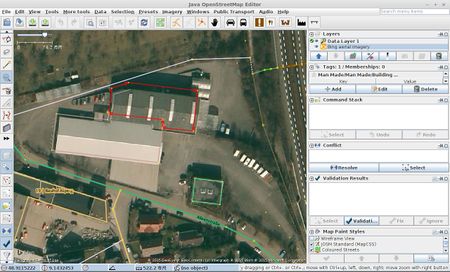
Swego czasu pojawiało się wiele problemów z budynkami bez kątów prostych, ponieważ dla nich nie można było skorzystać z funkcji ortogonalizacji. Teraz rozwiązanie tego problemu jest proste: ustawiamy stałą szerokość, rysujemy 2 nachodzące na siebie budynki i korzystamy z funkcji Join overlapped areas (Połącz nakładające się obszary) w menu Narzędzia JOSM. Albo korzystamy z kombinacji ⇧ Shift+J. Wcześniej tę funkcję oferowała wtyczka utilsplugin, która w tym momencie jest wbudowana w JOSM.
Opracowanie
Autor wtyczki — User:Upliner. Powiadamiaj o błędach i wysyłaj swoje sugestie.
- Dyskusja o wtyczce na forum.
Zobacz też
- JOSM/Plugins/Terracer - inne narzędzie do rysowania obrysów budynków, szczególnie przystosowane dla domów szeregowych (kamienice, dom szeregowy)
Źródła: